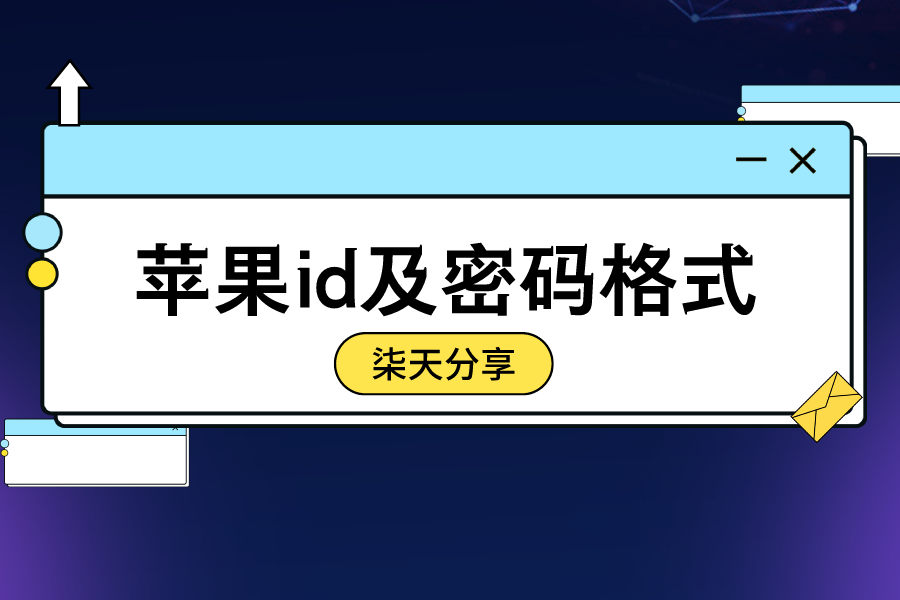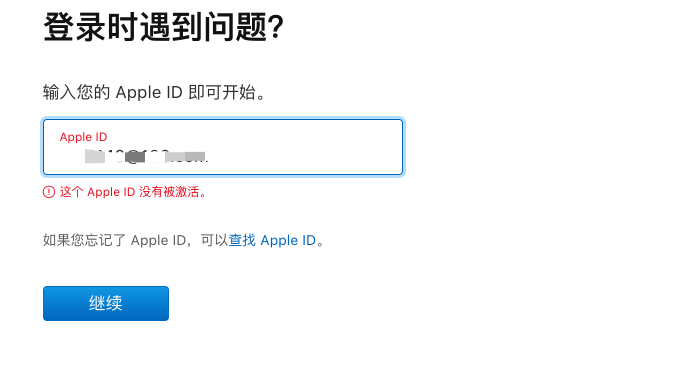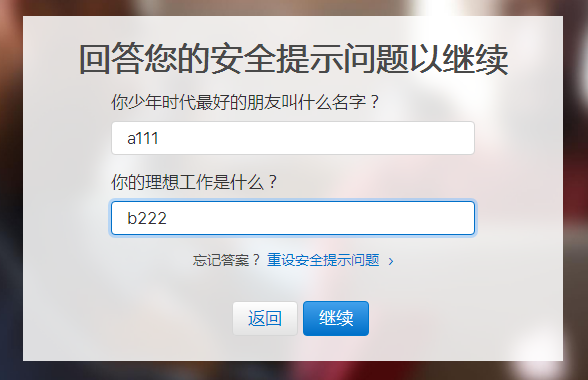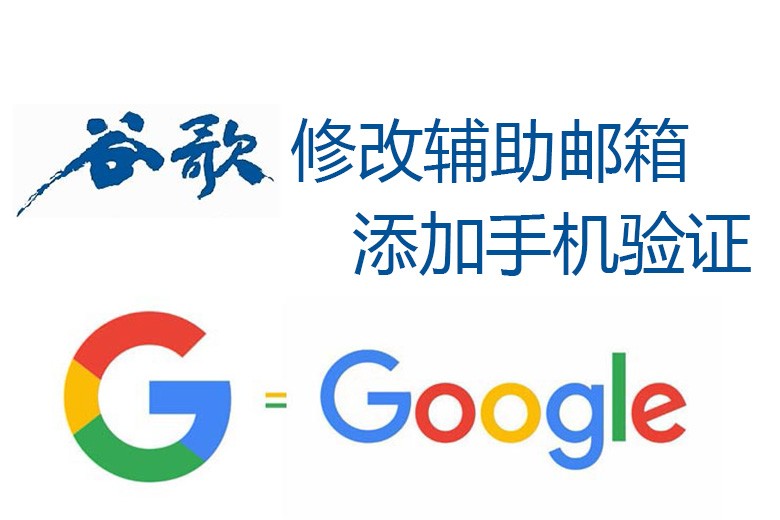|
 |
此次Apple ID账号解锁教程是针对在我们这购买ID账号而编写的详细步骤,如果有自己账号的可以参考使用,原理都是一样的。

Apple ID账号被锁原因
Apple ID账号被锁经常出现在共用账号,因为是共享的用户,登录使用的人自然比较多了。那么大家使用的时候不记得退出,账号使用不规范,苹果会认为这个用户不安全,appleid异常登录了就会出现“Apple ID已被锁定”现象。
Apple ID解锁教程:
进苹果用户登录 appleid.apple.com 输入被锁定的Apple ID及密码,然后登录
登录后,会提示「出于安全原因,此Apple ID已锁定」,然后点击解「解锁账户」
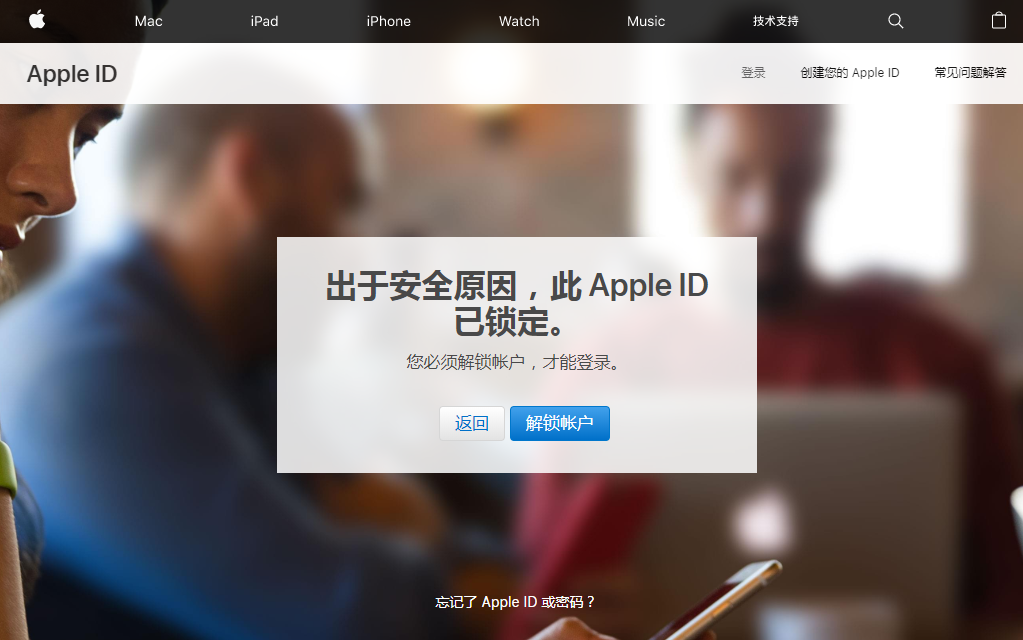
输入你需要解锁的Apple ID,并点击「继续」
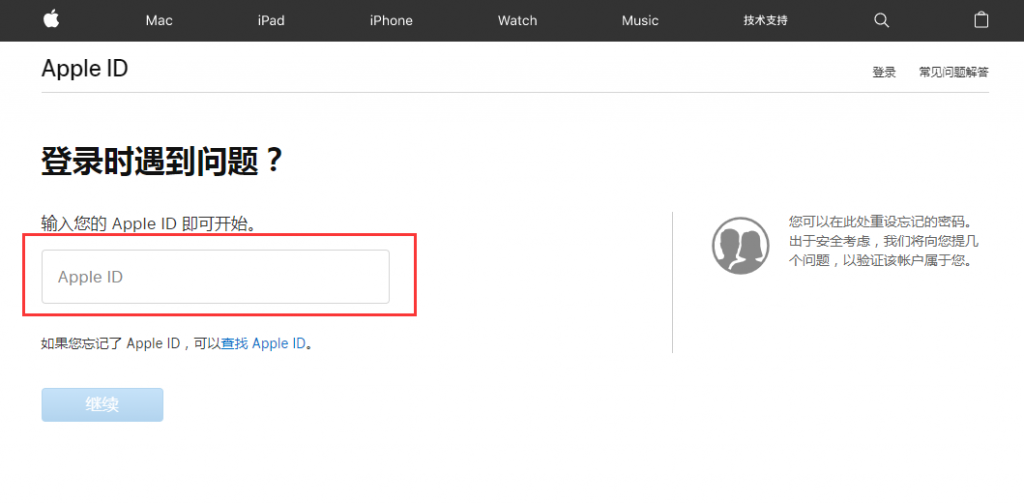
解锁方式有两种,「救援邮箱」和「安全问答」解锁。救援邮箱解锁通过选择“获取电子邮件”,「回答安全提示问题」,购买ID的安全问题都写在商城,可以自动获取。如修改过密保,就用修改后的密保解锁即可。
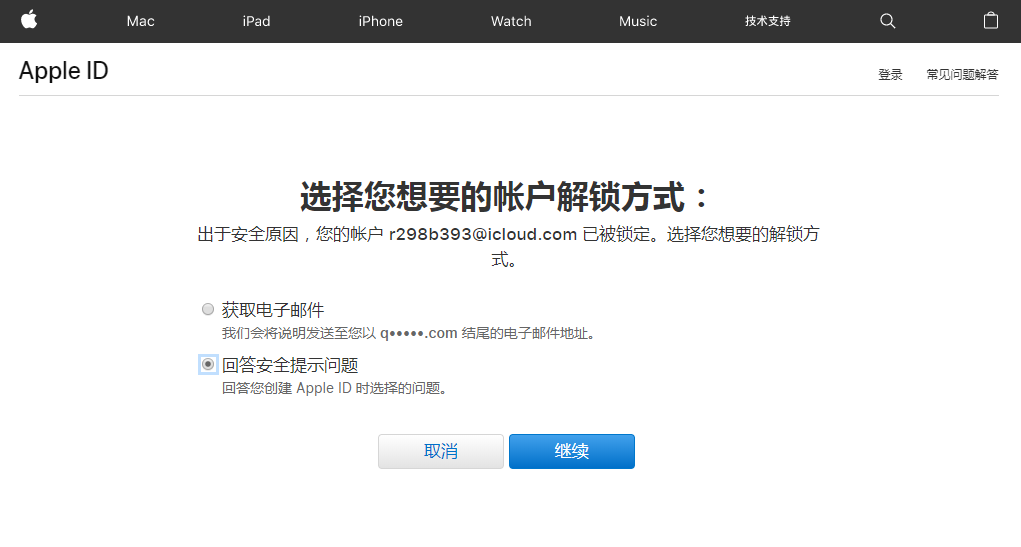
输入正确的出生年月日,然后点击「继续」
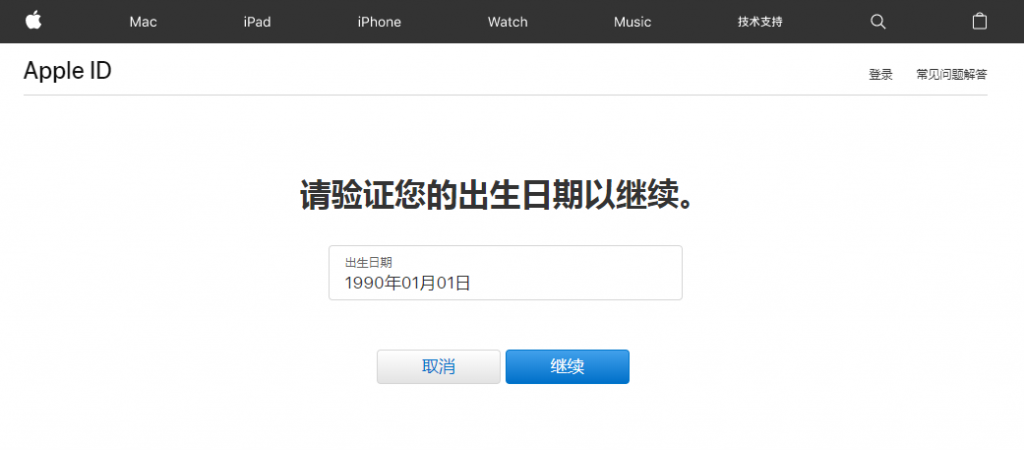
按照提示的安全问题填写,然后点击「继续」。
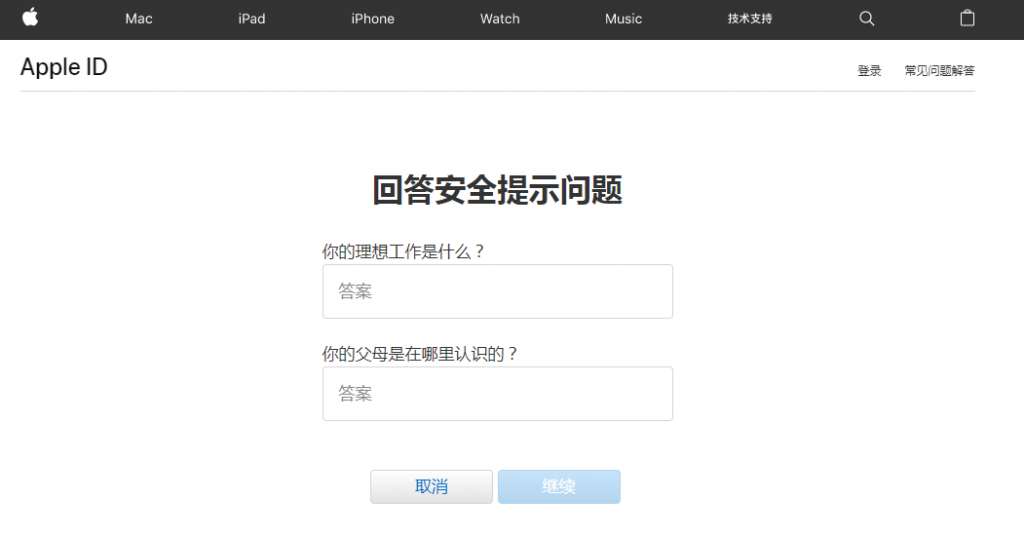
最后一步,有两种解锁方式,「解锁并修改密码」和「解锁Apple ID」。点击「解锁Apple ID」输入id密码,就会出现解锁成功的界面,是不是很简单呢!
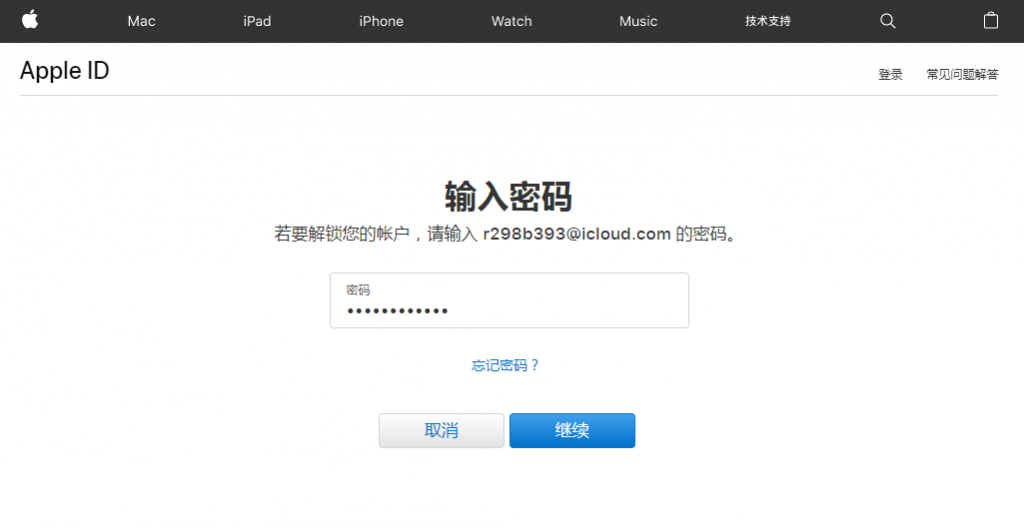
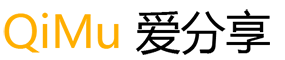 七木分享
七木分享